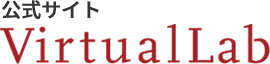TECHNICAL KNOWLEDGEBASE
【VirtualLab Fusion】
2023-03-15
プログラミングを使用して光源のモード位置をカスタマイズする方法とその例(直線に沿った配置)
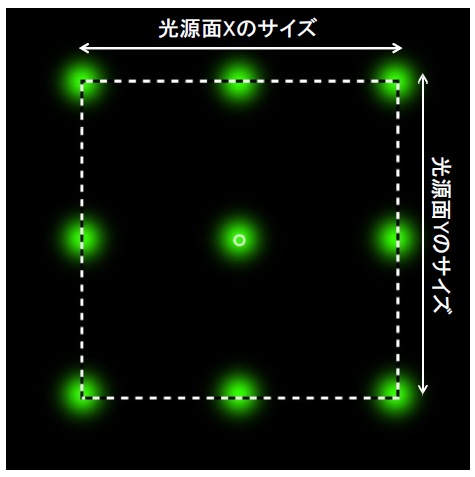
光学シミュレーションにおいて最大限の汎用性を提供することは、私たちの最も重要な目標の1つです。光源についてVirtualLab Fusion で採用されているコンセプトは、カスタマイズ可能であるようにという考え方に従うものです。例えば、光源の時間的スペクトルと基本モードの関数形状だけでなく、光源の空間的コヒーレンス特性を複製するために使用される、横方向にシフトしたモードの位置と重みを自由に扱うことができます。ここでは、モードの位置と重みについて、ユーザー定義のプログラミングを使用して設定する方法を示します。
プログラミングによるモード位置設定画面の開き方:光源カタログから
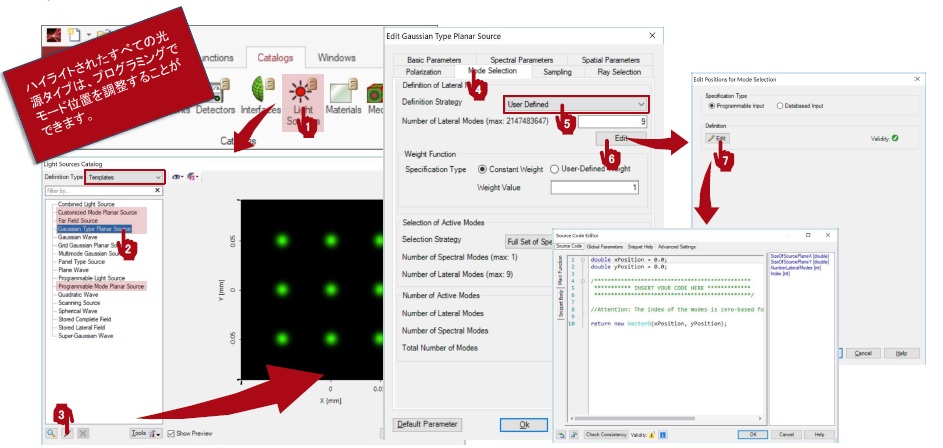
プログラミングによるモード位置設定画面の開き方:Optical Setup 画面から
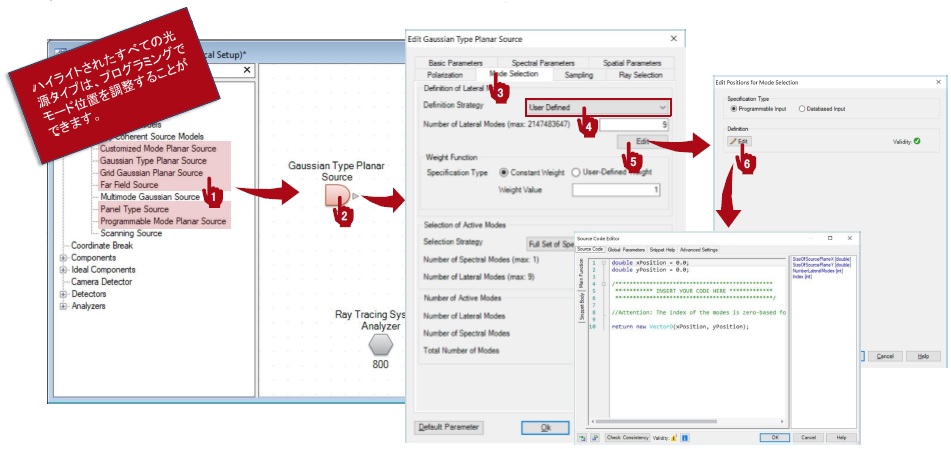
コードの書き込み
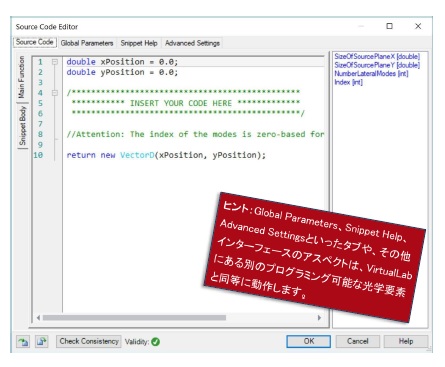
- 右側のパネルは、個々に設定可能なパラメータのリストを示しています。
- SizeOfSourcePlaneXおよびSizeOfSourcePlaneYは、コードでアクセスでき、光源の設定ダイアログにあるSpatial Parametersタブで変更できる、ユーザー定義パラメータです。
- NumberOfLateralModesは、横方向にシフトしたモードの総数を与えます。このパラメータは、光源のMode Selectionタブにあるconfiguration ダイアログで変更できます。
- Indexパラメータは、個々の横方向モードをそれぞれ識別します。
- Main Function のコードは、Index あたりのVectorDの値(x,y 平面のモード位置を表します)を返す必要があります。
- Snippet Bodyを使用して、コードの一部をsupport functionにまとめます。
光源面のサイズに関する記載
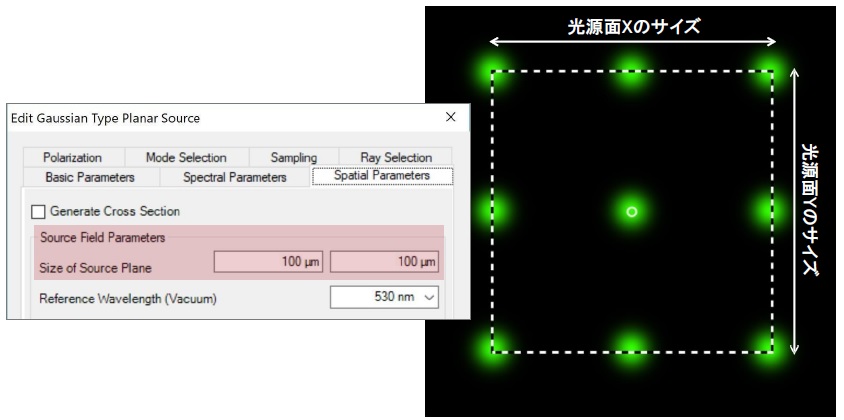
出力
- 基本モードからシフトしたさまざまなモードは、Snippetで定義された位置に従って配置されます。
- 実際の基本モードの関数形状は、選択された光源の種類(例えば、Gaussian Type Planar Sourceに対してはガウス分布、Programmable Mode Planar Sourceに対してはユーザー定義)に依存します。
- シミュレーションを実行する前に、Mode Selectionタブで、実際の光源を定義するすべてのモードのうち、一部だけ選択しておくことをお勧めします。このことで、扱うモード数が少なくなり、シミュレーションに必要な時間を短くすることができます。
- 最終的なシミュレーションでは、すべてのモードを再度選択します。
- アルゴリズム上、すべてのモードは、そのために設計されたアレイ状のデータにまとめられています。光学系において電磁場が伝播し遭遇するプログラミング可能な光学要素で、個々のモードにアクセスすることができます。
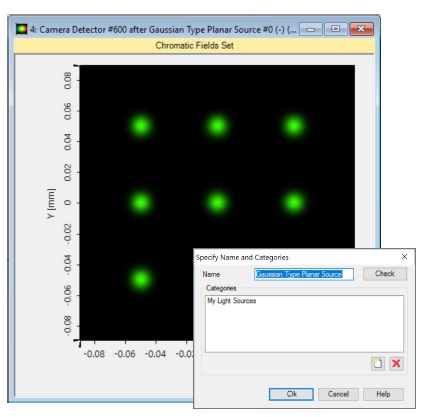
直線に沿ったモードの配置
角度αをなす直線に沿った基本モードの配置
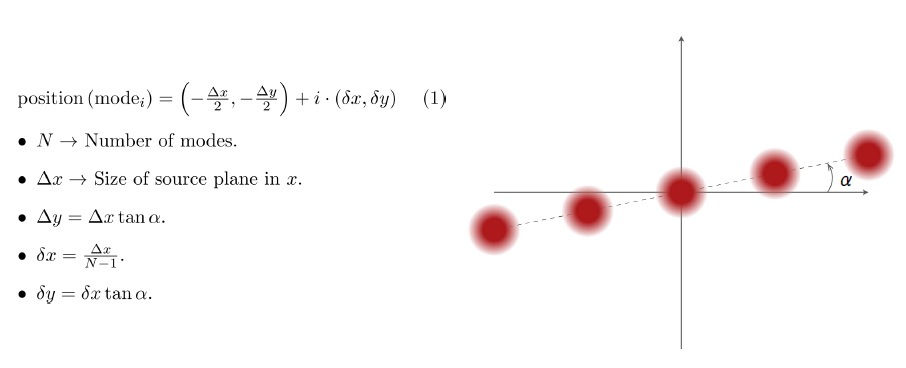
プログラミングによるモード位置設定画面の開き方:Optical Setup 画面から
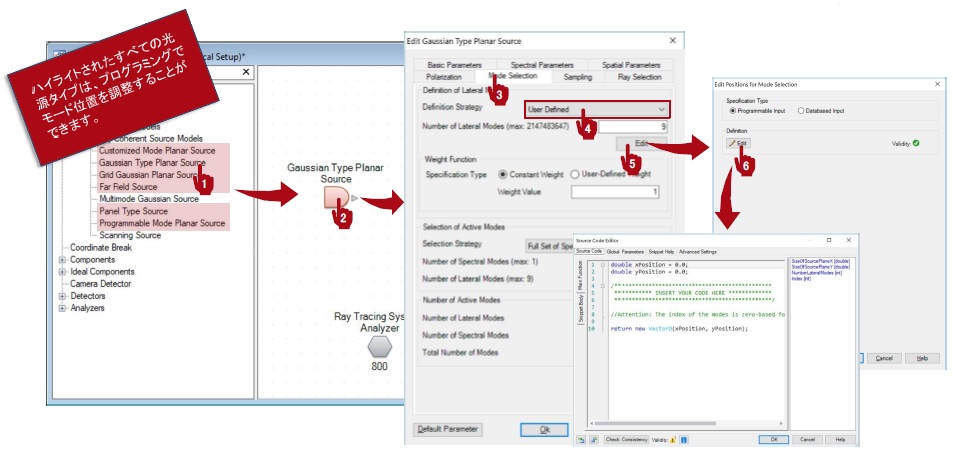
プログラミングによるモード位置設定画面の開き方:光源カタログから
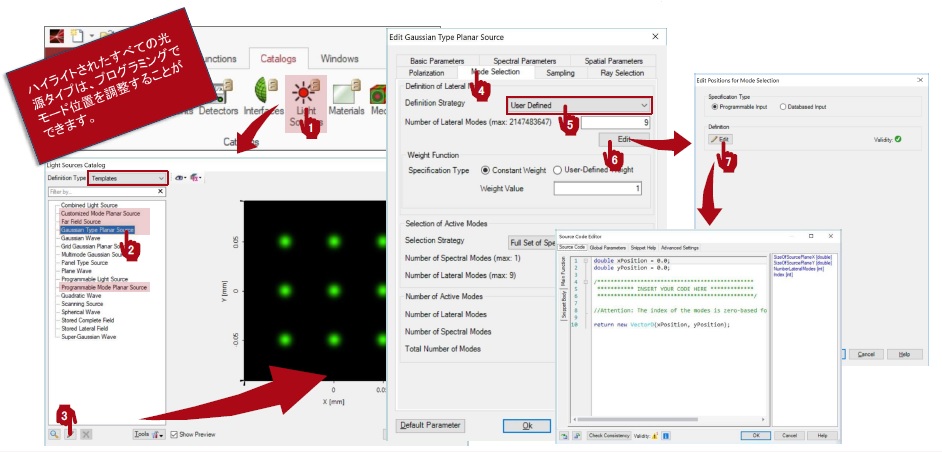
光源のモード位置のカスタマイズ:Global Parameters から
- 編集ダイアログを開くと、Global Parametersタブに移動します。
- そこで、グローバルパラメータの追加や編集を行います:
- double Angle = 45 度(0 度、180 度)):x軸とモードが配置される直線がなす角度
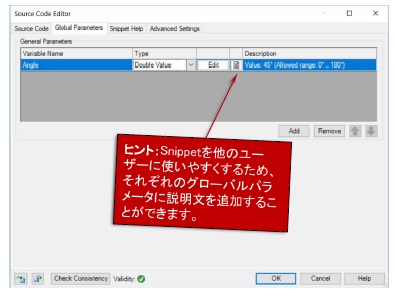
光源のモード位置のカスタマイズ:コードの書き込み
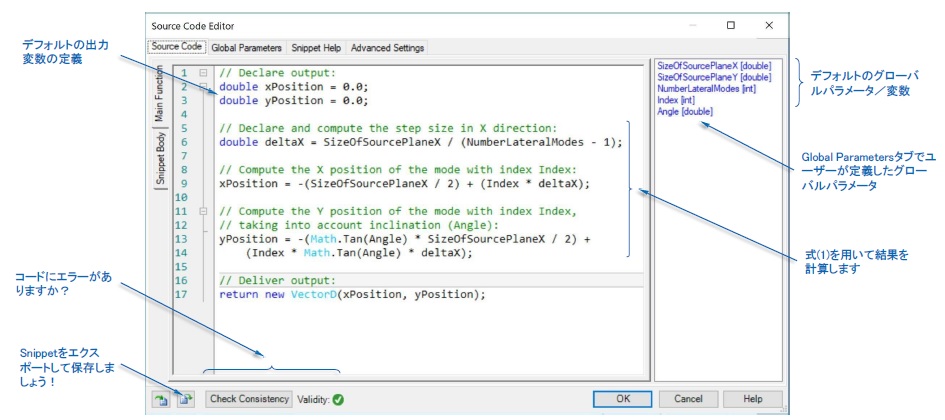
光源のモード位置のカスタマイズ:光源面のモード数とサイズ
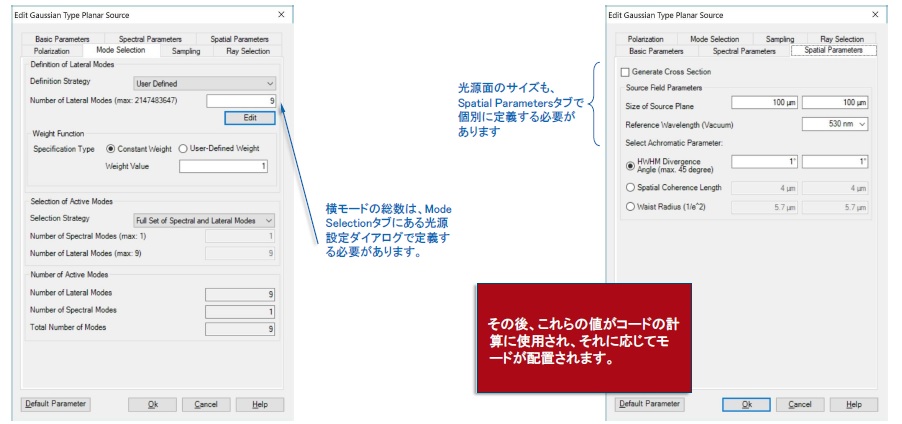
光源のモード位置のカスタマイズ:Snippetの使用
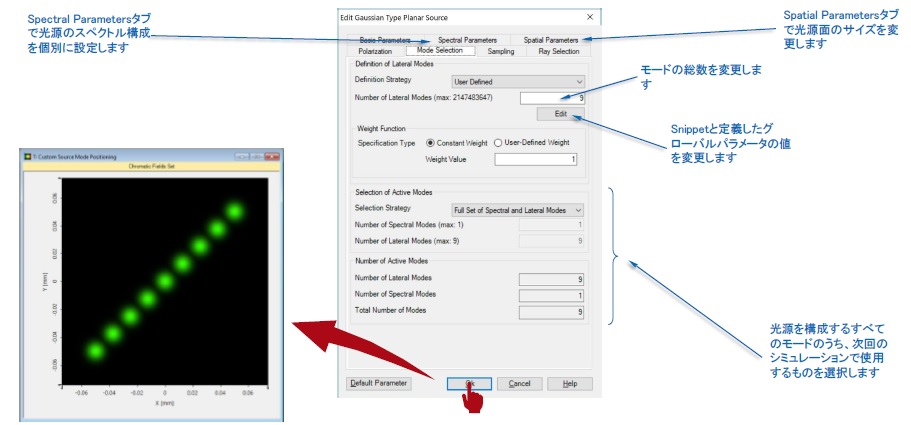
コードを試してみましょう!
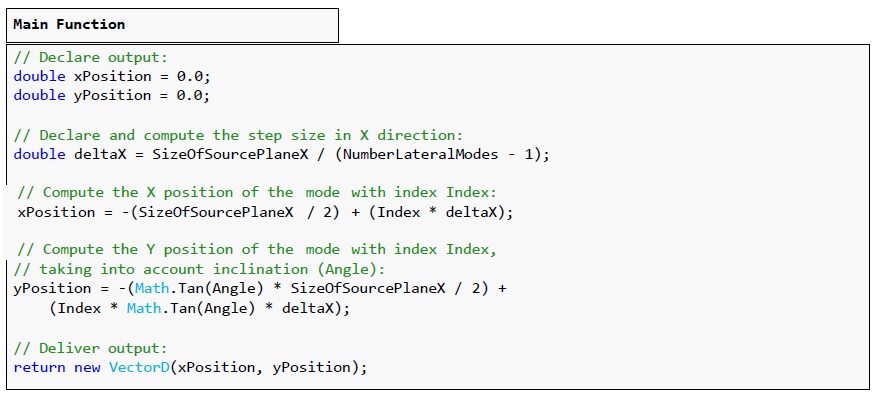
ドキュメント情報
| タイトル | プログラミングを使用して光源のモード位置をカスタマイズする方法とその例(直線に沿った配置) |
|
ドキュメント番号 |
CZT.0106 |
| バージョン | 1.0 |
| Toolbox | VirtualLab Fusion Basic |
| 使用したバージョン | 7.4.0.49 |
| カテゴリー | Application Use Case |
| 参考文献 | How to Work with the Programmable Light Source And Example (Gaussian Beam) |